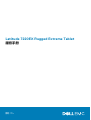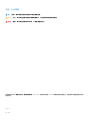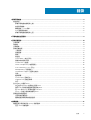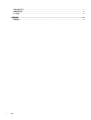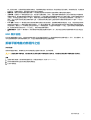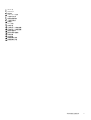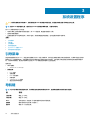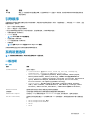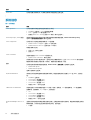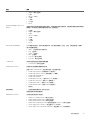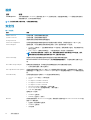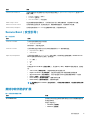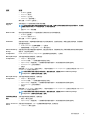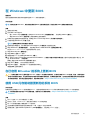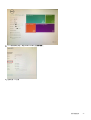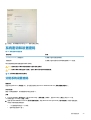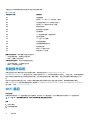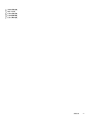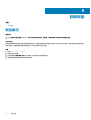Latitude 7220EX Rugged Extreme Tablet
服务手册
管制型号: T03H
管制类型: T03H004

注意、小心和警告
注: “注意”表示帮助您更好地使用该产品的重要信息。
小心: “小心”表示可能会损坏硬件或导致数据丢失,并告诉您如何避免此类问题。
警告: “警告”表示可能会导致财产损失、人身伤害甚至死亡。
© 2019 Dell Inc. 或其子公司。保留所有权利。Dell、EMC 和其他商标是 Dell Inc. 或其附属机构的商标。其他商标可能是其各自所有
者的商标。
2019 - 12
Rev. A00

1 拆装平板电脑................................................................................................................................ 5
安全说明.................................................................................................................................................................................5
拆装平板电脑内部组件之前......................................................................................................................................... 5
安全防范措施...................................................................................................................................................................6
静电放电 — ESD 保护................................................................................................................................................... 6
ESD 现场服务套件..........................................................................................................................................................6
拆装平板电脑内部组件之后..........................................................................................................................................7
2 平板电脑的主要组件...................................................................................................................... 8
3 系统设置程序.............................................................................................................................. 10
引导菜单............................................................................................................................................................................... 10
导航键................................................................................................................................................................................... 10
引导顺序................................................................................................................................................................................ 11
系统设置选项........................................................................................................................................................................11
一般选项.......................................................................................................................................................................... 11
系统信息......................................................................................................................................................................... 12
视频..................................................................................................................................................................................14
安全性..............................................................................................................................................................................14
Secure Boot(安全引导)........................................................................................................................................... 15
英特尔软件防护扩展.....................................................................................................................................................15
Performance(性能)...................................................................................................................................................16
Power management(电源管理)..............................................................................................................................16
POST Behavior(POST 行为)................................................................................................................................... 18
Manageability(可管理性)......................................................................................................................................... 19
Virtualization support(虚拟化支持)........................................................................................................................19
无线..................................................................................................................................................................................19
维护屏幕.........................................................................................................................................................................20
System logs(系统日志)........................................................................................................................................... 20
SupportAssist 系统分辨率...........................................................................................................................................20
关于.................................................................................................................................................................................20
在 Windows 中更新 BIOS................................................................................................................................................... 21
在已启用 BitLocker 的系统上更新 BIOS....................................................................................................................21
使用 USB 闪存驱动器更新您的系统 BIOS................................................................................................................21
在 Linux 和 Ubuntu 环境中更新 Dell BIOS................................................................................................................ 22
从 F12 一次性引导菜单快擦写 BIOS......................................................................................................................... 22
系统密码和设置密码..........................................................................................................................................................25
分配系统设置密码........................................................................................................................................................25
删除或更改现有系统设置密码................................................................................................................................... 26
4 故障排除.................................................................................................................................... 27
增强型预引导系统评估 (ePSA) 诊断程序......................................................................................................................27
运行 ePSA 诊断程序.....................................................................................................................................................27
目录
目录
3

系统诊断指示灯.................................................................................................................................................................. 27
恢复操作系统...................................................................................................................................................................... 28
WiFi 重启.............................................................................................................................................................................. 28
5 获取帮助.................................................................................................................................... 30
联系戴尔.............................................................................................................................................................................. 30
4
目录

拆装平板电脑
安全说明
前提条件
遵循以下安全原则可防止您的平板电脑受到潜在损坏并确保您的人身安全。除非另有说明,否则将假设在执行本文档所述的每个过
程时均满足以下条件:
• 已经阅读了平板电脑附带的安全信息。
• 以相反顺序执行拆卸步骤可以更换组件或安装单独购买的组件。
关于此任务
注: 先断开所有电源,然后再打开平板电脑。拆装平板电脑内部组件之后,请装回所有组件和螺钉,然后再连接电源。
警告: 拆装平板电脑内部组件之前,请阅读平板电脑附带的安全说明。有关更多安全实践信息,请参阅 Regulatory Compliance
Homepage
小心: 所有维修必须由已获认证的维修技术人员完成。根据产品文档中的授权,或者在联机或电话服务和支持团队的指导下进行
故障排除和简单维修。由于进行未被戴尔授权的维修所造成的损坏不在保修之内。请阅读并遵循产品附带的安全说明。
小心: 为防止静电放电,请使用接地腕带或不时触摸未上漆的金属表面(例如平板电脑背面的连接器)以导去身上的静电。
小心: 组件和插卡要轻拿轻放。请勿触摸组件或插卡上的触点。持拿插卡时,应持拿插卡的边缘或其金属固定支架。持拿处理器
等组件时,请持拿其边缘,而不要持拿插针。
小心: 断开线缆连接时,请握住其插头或拉环,请勿直接握住线缆。某些线缆的连接器带有锁定卡舌;如果要断开此类线缆的连
接,请先向内按压锁定卡舌,然后再将线缆拔出。在拔出连接器的过程中,请保持两边对齐以避免弄弯任何连接器插针。另外,
在连接线缆之前,请确保两个连接器均已正确定向并对齐。
注: 您的平板电脑及特定组件的颜色可能与本说明文件中所示颜色有所不同。
拆装平板电脑内部组件之前
关于此任务
注: 如果 ATEX 标签缺失或损坏,则不得修复系统,因为系统无法重新认证。
警告: 由未经认证的技术人员维修会导致设备的 IECEX 认证丢失。
为避免损坏平板电脑,请在开始拆装平板电脑内部组件之前执行以下步骤。
步骤
1. 确保遵循安全说明。
2. 确保工作表面平整、整洁,以防止刮伤平板电脑机盖。
3. 关闭平板电脑。
4. 断开平板电脑和所有连接的设备与各自电源插座的连接。
5. 平板电脑未插电时,按住电源按钮以导去系统板上的静电。
注: 为防止静电放电,请使用接地腕带或不时触摸未上漆的金属表面(例如平板电脑背面的连接器)以导去身上的静电。
6. 从相应的插槽中卸下所有已安装的 ExpressCard 或智能卡。
1
拆装平板电脑
5

安全防范措施
安全预防措施一章详细介绍了在执行任何拆卸说明之前应采取的主要步骤。
在执行任何涉及拆卸或重新组装的安装或中断/修复过程之前,请遵守以下安全预防措施:
• 关闭平板电脑和所有连接的外围设备。
• 断开平板电脑和所有连接的外围设备与交流电源的连接。
• 断开所有网络电缆、电话和电信线路与系统的连接。
• 拆装平板电脑内部组件时,请使用 ESD 现场服务套件,以避免静电释放 (ESD) 损害。
• 卸下系统组件后,小心地将卸下的组件放在防静电垫上。
• 穿戴具有绝缘橡胶鞋底的鞋子以减少产生静电的机会。
接合
接合是将两个或多个接地导体连接至同一个电源的一种方法。该操作可以通过使用现场服务静电放电 (ESD) 套件完成。连接接合线
时,请确保将其连接至裸机,切勿接触漆面或非金属表面。腕带应固定并与您的皮肤全面接触,请确保脱下手表、手镯或戒指等所
有饰品,您才能与设备接合。
静电放电 — ESD 保护
处理电子组件,特别是敏感组件,如扩展卡、处理器、内存 DIMM 和系统主板时,ESD 是主要问题。即使轻微的放电也可能对电路
造成的损害,可能不明显,例如间歇性问题或产品寿命缩短。随着行业发展迫切要求降低功耗需求和提高密度,ESD 保护越来越重
要。
由于最近的戴尔产品中的半导体使用密度增大,现在,对静电损坏的敏感度比以前的戴尔产品中更高。因此,以前经过批准的一些
处理部件的方法不再适用。
两种已识别的 ESD 损坏类型为严重和间歇性故障。
• 严重 – 严重故障在 ESD 相关故障中约占 20%。该损坏可导致立即且完全失去设备功能。严重故障的示例如内存 DIMM 受到静电
电击,立即产生“无法开机自检/无视频”症状,并发出报警音提示内存缺失或内存无效。
• 间歇性 – 间歇性故障约占 ESD 相关故障的 80%。高频率的间歇性故障意味着在发生损坏的大多数时间里,故障无法立即被识
别。DIMM 受到静电电击,但线路只是弱化,而没有立即出现与损坏相关的明显症状。弱化线路问题可能需要数周或数月才能消
失,在此期间可能导致内存完整性降级、间歇性内存错误等。
更难识别和诊断的损坏类型为间歇性(也称为潜在或“带病运行”)故障。
执行以下步骤可避免 ESD 损坏:
• 使用正确接地的 ESD 腕带。不再允许使用无线防静电腕带;它们无法提供充分的保护。随着对 ESD 损坏的敏感度增强,处理部
件之前接触机箱不能确保对部件提供足够的 ESD 保护。
• 在静电安全的区域处理所有的静电敏感组件。如果可能,使用防静电的地板垫和工作台垫。
• 在打开对静电敏感的组件的运输纸板箱时,要在准备安装此组件时再将其从防静电包装材料中取下。打开防静电包装之前,请务
必确保释放身体静电。
• 在运输对静电敏感的组件前,将它置于防静电的容器或包装内。
ESD 现场服务套件
无监控的现场服务套件是最常使用的服务套件。每个现场服务套件包括三个主要部件:防静电垫子、腕带和联结线。
ESD 现场服务套件的组件
ESD 现场服务套件包含以下组件:
• 防静电垫子 – 防静电垫子可耗散电量,在维修过程中可用来放置部件。使用防静电垫子时,应正确佩戴腕带,并应使用联结线将
垫子连接到正在处理的系统上的裸金属。正确部署后,可以从 ESD 包中取出维修部件,然后直接放在垫子上。放置 ESD 敏感部
件的安全地方是您的手中、ESD 垫子上、系统中或包内。
• 腕带和联结线 – 腕带和联结线可以直接连接您的手腕和硬件上的裸金属(如果不需要 ESD 垫子),或连接到防静电垫子以保护
临时放置在垫子上的硬件。您的皮肤、ESD 垫子以及硬件之间的腕带和联结线的物理连接被称为联结。只能将现场服务套件与腕
带、垫子和联结线配合使用。切勿使用无线腕带。请始终注意,正常佩戴和磨损也很容易损坏腕带的内部电线,必须使用腕带测
试仪定期检查腕带,以避免意外的 ESD 硬件损坏。建议至少一星期检查一次腕带和联结线。
• ESD 腕带测试仪 – ESD 腕带内部的电线容易随着时间推移而损坏。使用无监控的套件时,最好在每次服务呼叫之前定期测试腕
带,最少每周一次。腕带测试仪是执行此测试的最佳方法。如果您自己没有腕带测试仪,请联系您的地区办公室,看他们是否
6
拆装平板电脑

有。要执行测试,在将腕带连接到您的手腕后,将腕带联结线插入测试仪器,然后按按钮以进行测试。如果测试成功,将亮起绿
色指示灯,如果测试失败,则亮起红色指示灯并发出报警音。
• 绝缘元件 – 请务必保持塑料散热器外壳等 ESD 敏感设备远离作为绝缘体并且通常带有大量电荷的内部部件。
• 工作环境 – 在部署 ESD 现场服务套件之前,评估客户位置的情况。例如,为服务器环境部署套件与为台式机或笔记本电脑环境
部署有所差异。服务器通常安装在数据中心内的机架中,台式机或笔记本电脑通常放置在办公桌或小隔间。始终寻找宽敞的平坦
工作区,不杂乱且空间足以使用 ESD 套件,有额外的空间来容纳要维修的系统类型。工作空间还应没有绝缘体,以免引起 ESD
事件。在工作区域中实际处理任何硬件组件之前,必须将泡沫和其它塑料之类的绝缘体与敏感部件始终保持 30 厘米(12 英寸)
以上的距离。
• ESD 包装 – 所有对 ESD 敏感的设备必须使用防静电包装进行发送和接收。金属静电屏蔽袋将是首选。而且,您应始终应使用新
部件抵达时的相同 ESD 袋和包装来退回受损部件。ESD 袋应折叠并封嘴,同时应使用新部件抵达时原始包装盒中使用的相同泡
沫包装材料。请仅在 ESD 书保护的工作空间中取出 ESD 敏感型设备,并且部件不得放到 ESD 袋上,因为只有袋子内部是防静电
的。始终将部件放在您的手中、ESD 垫子上、系统中或者防静电袋中。
• 运输敏感组件 – 运输 ESD 敏感组件(例如备用部件或要返回给戴尔的部件)时,务必将这些部件放在防静电袋中以进行安全运
输。
ESD 保护总结
在任何时候维修戴尔产品时,建议所有现场服务技术人员使用传统有线 ESD 接地腕带和保护性防静电垫子。此外,执行维修时,技
术人员须将敏感部件与所有绝缘部件分开,并且必须使用防静电袋来运送敏感组件。
拆装平板电脑内部组件之后
关于此任务
完成所有更换步骤后,请确保在打开平板电脑前已连接好外部设备、插卡和线缆。
小心: 要避免损坏平板电脑,请仅使用专门为此特定戴尔平板电脑设计的电池。切勿使用为其他戴尔平板电脑设计的电池。
步骤
1. 连接所有外部设备(例如移动键盘或坞站)并装回所有插卡(例如 ExpressCard)。
2. 将平板电脑和所有已连接设备连接至电源插座。
3. 打开平板电脑。
拆装平板电脑
7

平板电脑的主要组件
1. 显示屏部件
2. 币形电池
2
8
平板电脑的主要组件

3. WLAN 卡
4. WWAN 卡
5. 散热器
6. USB Type-C 支架
7. 小型串行支架
8. 电源适配器端口
9. 小型串行端口
10. 系统板
11. NFC 天线
12. 系统护盖
13. 左侧电池(从背面查看)
14. 右侧电池(从背面查看)
15. 电池护盖部件
16. 麦克风部件电路板
17. 系统风扇
18. 固态硬盘
19. 前置摄像头线缆
20. 前置摄像头护盖
平板电脑的主要组件
9

系统设置程序
小心: 除非您是高级计算机用户,否则请勿更改 BIOS 安装程序中的设置。某些更改可能会使计算机运行不正常。
注: 更改 BIOS 安装程序之前,建议您记下 BIOS 安装程序屏幕信息,以备将来参考。
将 BIOS 安装程序用于以下用途:
• 取得计算机上所安装硬件的相关信息,如 RAM 的容量、硬盘驱动器的大小等。
• 更改系统配置信息。
• 设置或更改用户可选择的选项,如用户密码、安装的硬盘驱动器类型、启用还是禁用基本设备等。
主题:
• 引导菜单
• 导航键
• 引导顺序
• 系统设置选项
• 在 Windows 中更新 BIOS
• 系统密码和设置密码
引导菜单
按住降低音量键以访问 BIOS。按住提升音量键以访问一次性引导菜单,其中包含系统的有效引导设备的列表。此菜单中还包含诊断
程序和 BIOS 设置程序选项。引导菜单中列出的设备取决于系统中的可引导设备。当您尝试引导至特定设备或调出系统的诊断程序
时,此菜单非常有用。使用引导菜单不会对在 BIOS 中存储的引导顺序产生任何更改。
选项包括:
• UEFI 引导:
• Windows Boot Manager
• 其他选项:
• BIOS 设置
• 设备配置
• BIOS 闪存更新
• 诊断程序
• SupportAssist OS 恢复
• 退出启动菜单并继续
导航键
注: 对于大多数系统设置程序选项,您所做的任何更改都将被记录下来,但要等到重新启动系统后才能生效。
键 导航
上箭头键 移至上一字段。
下箭头键 移至下一字段。
Enter 在所选字段(如适用)中选择值或单击字段中的链接。
空格键
展开或折叠下拉列表(如适用)。
选项卡 移到下一个目标区域。
3
10
系统设置程序

键 导航
Esc 键 移至上一页直到您可以查看主屏幕。在主屏幕中按 Esc 会显示一条消息,提示您保存所有未保存的更改并重
新启动系统。
引导顺序
引导顺序可让您绕开系统设置定义的引导设备顺序,并直接引导至特定的设备(例如:光驱或硬盘)。开机自检 (POST) 期间,当出
现戴尔徽标时,您可以:
• 按下 F2 键访问系统设置程序
• 按下 F12 键显示一次性引导菜单。
一次性引导菜单将显示您可以从中引导的设备,包括诊断选项。引导菜单选项包括:
• 可移动驱动器(如果可用)
• STXXXX 驱动器
注: XXXX 表示 SATA 驱动器号。
• 光盘驱动器(如果可用)
• SATA 硬盘驱动器(如果可用)
• 诊断程序
注: 选择 Diagnostics 将显示 ePSA diagnostics 屏幕。
引导顺序屏幕还会显示访问系统设置程序屏幕的选项。
系统设置选项
注: 根据及其安装的设备,本部分列出的项目不一定会出现。
一般选项
表. 1: 总则
选项 说明
System Information 显示以下信息:
• System Information:显示 BIOS Version、Service Tag、Asset Tag、Ownership Tag、
Manufacture Date、Ownership Date 以及 Express Service Code。
• Memory Information:显示 Memory Installed、Memory Available、Memory Speed、
Memory Channels Mode、Memory Technology、DIMM A Size 以及 DIMM B Size
• Processor Information:显示 Processor Type、Core Count、Processor ID、Current Clock
Speed、Minimum Clock Speed、Maximum Clock Speed、Processor L2 Cache、
Processor L3 Cache、HT Capable 以及 64-Bit Technology。
• Device Information:显示 M.2 SATA-0、M.2 SATA-1、M.2 PCIe SSD-0、M.2 PCIe
SSD-1、Video Controller、Video BIOS Version、Video Memory、Panel type、Native
Resolution、Audio Controller、Wi-Fi Device、Cellular Device 和 Bluetooth Device。
Battery Information
显示电池状态的运行状况以及是否已安装交流适配器。
引导顺序 允许您指定计算机尝试从此列表指定的设备查找操作系统的顺序。
Advanced Boot Options 允许您在 UEFI 引导模式中选择 UEFI Network Stack 选项。默认情况下,选择任何选项。
UEFI Boot Path Security 此选项允许您控制在通过 F12 引导菜单引导 UEFI 引导路径时,系统是否提示用户输入管理员密
码。
• Always, Except Internal HDD - 默认
• Always, Except Internal HDD&PXE
• Always
• Never
系统设置程序
11

选项 说明
Date/Time
允许您设置日期和时间。对系统日期和时间的更改会立即生效。
。
系统信息
表. 2: 系统配置
选项 说明
SATA Operation
允许您配置集成硬盘驱动器控制器的运行模式。
• Disabled(已禁用)= SATA 控制器已隐藏
• AHCI = 已针对 AHCI 模式配置 SATA
• 配置为 RAID ON = SATA 以支持 RAID 模式(默认已选择)。
Smart Reporting(Smart 报告) 该字段控制是否在系统启动过程中报告集成驱动器的硬盘错误。Enable Smart Reporting
option(启用智能报告选项)默认已禁用。
USB Configuration 允许您为以下选项启用或禁用集成 USB 控制器:
• Enable USB Boot Support(启用 USB 引导支持)
• Enable External USB Port(启用外部 USB 端口)
所有选项默认启用。
• 优化 USB(默认已选择)
• 优化 GPS
USB PowerShare
此选项可配置 USB PowerShare 功能的行为。
• Enable USB PowerShare - 默认已禁用
此功能旨在允许用户通过笔记本(当笔记本处于睡眠状态时)上的 USN PowerShare 端口使用存
储的系统电池电量为外部设备(如手机、便携式音乐播放器)充电。
音频
允许您启用或禁用集成音频控制器。Enable Audio(启用音频)选项默认已选择。
• Enable Microphone
• Enable Internal Speaker
这两个选项默认已选择。
Keyboard Illumination
该字段允许您选择键盘照明功能的操作模式。键盘亮度级别可以设置为 25% 至 100%。选项包
括:
• Disabled(已禁用)
• Level is 25%(亮度是 25%)
• Level is 50%(亮度是 50%)
• Level is 75%(亮度是 75%)
• 级别为 100% — 默认已启用
Tablet Buttons Illumination
此选项控制以下平板电脑按钮的 LED 亮度:电源、旋转锁、LCD 的亮度降低、LCD 亮度提高、
音量降低、音量提高、P1、P2 和 P3。选项包括:
• Off
• Level is 25%(亮度是 25%)
• Level is 50%(亮度是 50%)
• Level is 75%(亮度是 75%)
• 级别为 100% — 默认已启用
Keyboard Backlight Timeout on
AC
当使用交流电源选项时键盘背景光超时变暗。主键盘照明功能不受影响。键盘照明将继续支持各
种照明级别。此字段在已启用背景光时起作用。选项包括:
• 5 秒钟
12
系统设置程序

选项 说明
• 10 秒 — 默认已启用
• 15 秒
• 30 sec(30 秒)
• 1 分钟
• 5 分钟
• 15 分钟
• Never
Keyboard Backlight Timeout on
Battery
当使用电池选项时键盘背景光超时变暗。主键盘照明功能不受影响。键盘照明将继续支持各种照
明级别。此字段在已启用背景光时起作用。选项包括:
• 5 秒钟
• 10 秒 — 默认已启用
• 15 秒
• 30 sec(30 秒)
• 1 分钟
• 5 分钟
• 15 分钟
• Never
RGB Keyboard Backlight
RGB 键盘背光功能:共有六种颜色可用:四个预设的颜色(白色、红色、绿色和蓝色)和两个
用户可配置的颜色。
• White:已启用并处于活动状态
• Red:已启用
• Green:已启用
• Blue:已启用
• Custom1:默认已禁用
• Custom2:默认已禁用
Touchscreen
此字段可控制是启用还是禁用触摸屏
• Touchscreen(默认已选择)
Stealth Mode Control
此选项可以配置戴尔隐蔽模式功能。
勾选 Enable Stealth Mode”可启用此功能。已启用默认值:
• Disable onboard LEDs(禁用板载 LED 指示灯)
• Disable onboard LCD screen(禁用板载 LCD 屏幕)
• Disable onboard speakers*
• Disable onboard fans*
• Disable Bluetooth radio*(禁用 Bluetooth 无线电*)
• Disable GPS receiver*(禁用 GPS 接收器*)
• Disable WLAN radio*(禁用 WLAN 无线电*)
• Disable WWAN radio*(禁用 WWAN 无线电*)
* - 存在时
指纹读取器
• 启用指纹读取器设备(默认已启用)
启用或禁用指纹读取器设备
Miscellaneous Devices
允许您启用或禁用下列设备:
• Enable User-Facing Camera(默认已启用)
• Enable World-Facing Camera(默认已启用)
• Enable Dedicated GPS Radio(默认已启用)
• Enable Secure Digital (SD) card(启用安全数字 [SD] 卡)(默认已启用)
• Secure Digital (SD) Card Boot(安全数字 [SD] 卡引导)
• Secure Digital (SD) Card Read-Only Mode(安全数字 (SD) 卡只读模式)
系统设置程序
13

视频
选项 说明
LCD Brightness 允许您根据电源(On Battery [使用电池] 和 On AC [使用交流电])设置显示屏亮度。LCD 的亮度与电池和交
流适配器无关。它可以使用滑块设置。
注: 仅当系统安装了视频卡后,才能看到视频设置。
安全性
表. 3: 安全性
选项 说明
Admin Password
允许您设置、更改或删除管理员密码。
System Password
允许您设置、更改或删除系统密码。
Strong Password
该选项使您启用或禁用系统的增强密码。
Password Configuration 允许您控制管理密码和系统密码所允许的最小和最大字符数。字符的范围介于 4 和 32 之间。
Password Bypass 使用该选项,可以在重新启动系统时略过系统(引导)密码和内置 HDD 密码。
• Disabled(已禁用)— 当设置系统和内置 HDD 密码后,始终提示输入密码。此选项在默认设
置下已启用。
• Reboot Bypass(重新引导时略过) — 略过重新启动(热启动)的密码提示。
注: 从关机状态启动系统(冷引导)时,系统将始终提示输入系统和内置 HDD 密码。此外,
系统将始终在可能存在的任何模块托架 HDD 上提示输入密码。
Password Change
此选项允许您在设置管理员密码时决定是否允许更改系统和硬盘密码。
Allow Non-Admin Password Changes(允许非管理员密码更改) - 此选项在默认设置下已启
用。
Non-Admin Setup Changes 如果设置了管理员密码,您可通过此选项确定是否允许对设置选项进行更改。
• 允许无线开关更改(默认已禁用)
UEFI Capsule Firmware Updates 此选项控制系统是否允许 BIOS 通过 UEFI 压缩更新软件包进行更新。此选项默认选中。禁用此
选项将阻止 BIOS 通过 Microsoft Windows Update 和 Linux 供应商固件服务 (LVFS) 等服务进行更
新。
TPM 2.0 Security 允许您控制受信任平台模块 (TPM) 是否对操作系统可见。
• TPM On(TPM 开启)(默认设置)
• Clear
• PPI Bypass for Enable Commands
• PPI Bypass for Disable Commands
• PPI Bypass for Clear Commands
• Attestation Enable(启用证明)(默认设置)
• Key Storage Enable(启用密钥存储)(默认设置)
• SHA-256(默认设置)
选择任何一个选项:
• Disabled(已禁用)
• Enabled(已启用)(默认)
Absolute 此字段使您能够从 Absolute Software 启用、禁用或永久禁用可选 Absolute Persistence Module 服
务的 BIOS 模块接口。
• 已启用 - 此选项默认已选择。
• Disabled(已禁用)
• 永久禁用
14
系统设置程序

选项 说明
OROM Keyboard Access 此选项可确定用户是否能够在引导过程中通过热键进入 Option ROM Configuration(选项 ROM
配置)屏幕。
• Enabled(已启用)(默认)
• Disabled(已禁用)
• One Time Enable(一次性启用)
Admin Setup Lockout 在已设置管理员密码的情况下,允许您防止用户进入系统设置程序。此选项默认未设置。
Master Password Lockout 允许您禁用主密码支持,更改设置之前,需要清除硬盘密码。此选项默认未设置。
SMM Security Mitigation 允许您启用或禁用 UEFI SMM 安全缓解保护功能。此选项默认选中。
Secure Boot(安全引导)
表. 4: 安全引导
选项 说明
Secure Boot Enable
允许您启用或禁用安全引导功能
• Secure Boot Enable
默认情况下,此选项已选择。
Secure Boot Mode 允许您修改安全引导的行为以允许评估或强制执行 UEFI 驱动程序签名。
• Deployed Mode(默认)
• Audit Mode
Expert key Management 允许您仅在系统处于 Custom Mode(自定义模式)时操纵安全密钥数据库。Enable Custom
Mode 选项在默认情况下已禁用。选项包括:
• PK(默认)
• KEK
• db
• dbx
如果启用 Custom Mode(自定义模式),将出现 PK、KEK、db 和 dbx 的相关选项。选项包
括:
• Save to File(保存至文件)- 将密钥保存至用户选定的文件
• Replace from File(从文件替换)- 通过用户选定的文件中的密钥替当前的密钥
• Append from File(从文件添加)- 从用户选定的文件中向当前的数据库添加一个密钥
• Delete(删除)- 删除选定的密钥
• Reset All Keys(重置所有密钥)- 重置为默认设置
• Delete All Key(删除所有密钥)- 删除所有密钥
注: 如果禁用 Custom Mode(自定义模式),所有更改都会被删除,并且密钥会恢复为默
认设置。
英特尔软件防护扩展
表
. 5: 英特尔软件防护扩展
选项 说明
Intel SGX Enable
该字段允许您为在主操作系统环境中运行代码/存储敏感信息提
供安全的环境。
单击以下选项之一:
• Disabled(已禁用)
• Enabled(已启用)
系统设置程序
15

选项 说明
• Software controlled(软件控制)- 默认
Enclave Memory Size
该选项设置 SGX Enclave Reserve Memory Size(SGX
Enclave 保留内存大小)
单击以下选项之一:
• 32 MB
• 64 MB
• 128 MB — 默认
Performance(性能)
表. 6: Performance(性能)
选项 说明
Multi Core Support
此字段指定进程启用一个还是所有核心。有些应用程序通过附加
核心来提高性能。
• All(所有)- 默认
• 1
• 2
• 3
Intel SpeedStep
允许您启用或禁用处理器的英特尔 SpeedStep 模式。
• Enable Intel SpeedStep(启用 Intel SpeedStep)
此选项默认已设置。
C-States Control
允许您启用或禁用其他处理器睡眠状态。
• C states(C 状态)
此选项默认已设置。
Intel TurboBoost
允许您启用或禁用处理器的 Intel TurboBoost 模式。
• Enable Intel TurboBoost(启用 Intel TurboBoost)
此选项默认已设置。
Hyper-Thread Control
用于启用或禁用处理器的超线程。
• Disabled(已禁用)
• Enabled(已启用)— 默认
Power management(电源管理)
选项
说明
Lid Switch 允许您禁用盖子开关,以便在合上盖子时屏幕不会关闭。
默认设置:“Enable Lid Switch”已选择。
AC Behavior
允许您在已连接交流适配器时启用或禁用自动开机的功能。
默认设置:Wake on AC(唤醒 AC)未选定。
Enable Intel Speed
Shift Technology
• Enable Intel Speed Shift Technology
默认设置:Enabled(已启用)
Auto On Time 允许您设置计算机必须自动开机的时间。选项包括:
16
系统设置程序

选项 说明
• Disabled(已禁用)
• Every Day(每天)
• Weekdays(工作日)
• Select Days(选择天数)
默认设置:Disabled(已禁用)。
USB Wake
Support
允许您启用 USB 设备将系统从待机状态唤醒。
注: 此功能仅在连接交流电源适配器的情况下才可用。如果交流电源适配器在待机过程中被卸下,则系统
设置程序会断开所有 USB 端口的电源,以节省电池电源。
• 启用 Dell USB-C 坞站唤醒
Wake on LAN 您可以启用或禁用通过 LAN 信号触发时从关机状态打开计算机的功能。
• Disabled(已禁用)
• LAN Only(仅用于 LAN)
默认设置:Disabled(已禁用)。
Peak Shift 此选项允许您在一天的峰值功耗期间最小化交流电源功耗。启用此选项后,即使已连接交流电源,您的系统
也只通过电池运行。
• Enable Peak Shift(启用峰值偏移)— 已禁用
• 设置电池阈值(15% 至 100%)- 15%(默认启用)
Advanced Battery
Charge
Configuration
此选项让您可以最大程度延长电池寿命。通过启用此选项,您的系统在非工作期间将使用标准充电算法和其
他技术,以延长电池寿命。
Enable Advanced Battery Charge Mode(启用高级电池充电模式)- 已禁用
Battery#1 Charge
Configuration
允许您选择电池的充电模式。选项包括:
• Adaptive — 默认已启用
• Standard(标准)— 以标准速度对电池充分充电。
• ExpressCharge(快速充电)— 使用戴尔的快速充电技术,可在较短的时间内为电池充电
• Primarily AC use(主交流电使用)
• 自定义
如果选择 Custom Charge(自定义充电),您还可以配置 Custom Charge Start(自定义充电启动)和 Custom
Charge Stop(自定义充电停止)。
注: 所有充电模式可能不适用于所有电池。要启用该选项,请禁用 Advanced Battery Charge
Configuration(高级电池充电配置)选项。
Battery#2 Charge
Configuration
允许您选择电池的充电模式。选项包括:
• Adaptive — 默认已启用
• Standard(标准)— 以标准速度对电池充分充电。
• ExpressCharge(快速充电)— 使用戴尔的快速充电技术,可在较短的时间内为电池充电
• Primarily AC use(主交流电使用)
• 自定义
如果选择 Custom Charge(自定义充电),您还可以配置 Custom Charge Start(自定义充电启动)和 Custom
Charge Stop(自定义充电停止)。
注: 所有充电模式可能不适用于所有电池。要启用该选项,请禁用 Advanced Battery Charge
Configuration(高级电池充电配置)选项。
扩展坞电池充电器
模式
允许您选择电池的充电模式。选项包括:
• 标准 — 默认已启用
• ExpressCharge(快速充电)— 使用戴尔的快速充电技术,可在较短的时间内为电池充电
Type-C Connector
Power
此选项允许您设置可从 Type-C 连接器获得的最大电源。选项包括:
• 7.5 Watts — 默认已启用
系统设置程序
17

选项 说明
• 15 W
注: 为 Type-C 连接器设置较高的功率值可能会导致系统在超过总系统功率预算的情况下更快地受到限
制。
Power Usage
Mode
允许您选择系统电源使用模式。选项包括:
• 电源节能程序
• Balanced - 默认已启用
• Performance
• 高性能
POST Behavior(POST 行为)
选项 说明
Adapter Warnings 允许您启用或禁用在使用某些电源适配器时发出的系统设置程序 (BIOS) 警告消息。
默认设置:Enable Adapter Warnings(启用适配器警告)。
USB-C Warnings 允许您启用系统显示 USB-C 设备的警告消息。
启用坞接警告消息。此选项在默认设置下已启用。
Keypad
(Embedded)
允许您选择两种方法中的一种,用来启用嵌入内部键盘的小键盘。
• Fn Key Only — 默认已启用
• By Numlock
Fn Lock Options
允许您使用热键组合 Fn + Esc 在标准功能和辅助功能之间切换 F1-F12 的主要行为。如果禁用此选项,则无法
动态地切换这些键的主要行为。可用的选项有:
• Fn Lock(Fn 锁定)— 默认已启用
• Lock Mode Disable/Standard(锁定模式已启用/标准)— 默认已启用
• Lock Mode Enable/Secondary(锁定模式启用/辅助)
Fastboot 允许您通过略过某些兼容性步骤加快引导过程。选项包括:
• Minimal
• Thorough — 默认已启用
• Auto
Extended BIOS
POST Time
允许您创建额外的预引导延迟。选项包括:
• 0 seconds(0 秒)— 默认已启用。
• 5 seconds
• 10 seconds
Full Screen Logo
(全屏徽标)
• Enable Full Screen Logo(启用全屏徽标)— 未启用
使用寿命提示
• Enable Tablet Button LED Sign of Life — 默认已启用
Warnings and
errors(警告和错
误)
• Prompt on warnings and errors(出现警告和错误时提示)— 默认已启用
• 继续显示警告
• Continue on warnings and errors(出现警告和错误时继续)
MAC Address
Pass-Through
• Passthrough MAC Address — 默认已启用
• Disabled(已禁用)
18
系统设置程序

Manageability(可管理性)
选项 说明
Intel AMT
Capability
允许您指定是否在系统引导期间启用配置 AMT 和 MEBx 热键功能。
• Disabled(已禁用)
• Enabled - 默认
• Restrict MEBx Access
USB provision 启用后,允许您通过 USB 存储设备使用本地配置文件来配置英特尔 AMT。
• Enable USB Provision - 默认已禁用
MEBX Hotkey
(MEBX 热键)
允许您指定是否在系统引导期间启用 MEBx 热键功能。
• Enable MEBx Hotkey - 默认已启用
Virtualization support
(虚拟化支持)
选项 说明
Virtualization 此字段指定虚拟机监控程序 (VMM) 是否可以使用 Intel Virtualization 技术所提供的附加硬件功能。
Enable Intel Virtualization Technology(启用 Intel Virtualization 技术)— 默认已启用
VT for Direct I/O 利用 Intel® 的直接 I/O 虚拟化技术提供的附加硬件功能启用或禁用虚拟计算机监视器 (VMM)。
Enable VT for Direct I/O(启用直接 I/O 的 VT)— 默认情况下启用。
Trusted Execution 此选项指定测量的虚拟机监视器 (MVMM) 是否可以使用由 Intel 可信执行技术提供的其他硬件功能。必须启
用 TPM 虚拟化技术和直接 I/O 的虚拟技术才能使用此功能。
Trusted Execution(可信执行)- 默认情况下已禁用。
无线
允许您启用或禁用内部无线设备。所有选项默认启用。
表. 7: 无线
选项 说明
WWAN/GPS 允许启用/禁用内部 WWAN/GPS 设备
蓝牙
允许启用/禁用内部蓝牙设备
WLAN 允许启用/禁用内部 WLAN 设备
非接触式智能卡/NFC 允许启用/禁用内部非接触式智能卡/NFC 设备
表. 8: 天线开关
选项 说明
仅系统天线
允许启用/禁用系统天线
WLAN(Ant A) 和 WWAN(Ant B) 允许启用/禁用 WLAN 和 WWAN
WLAN(Ant A) 和 GPS(Ant B) - 默认已启用 允许启用/禁用 WLAN 和 GPS
GPS(Ant A) 和 WWAN(Ant B) 允许启用/禁用 GPS 和 WWAN
WLAN(Ant A) 允许启用/禁用 WLAN
WWAN(Ant B) 允许启用/禁用 WWAN
GPS(Ant B) 允许启用/禁用 GPS
系统设置程序
19

维护屏幕
选项 说明
Service Tag
显示计算机的服务编号。
Asset Tag
允许您在尚未设置资产标签时创建系统资产编号。此选项默认未设置。
BIOS Downgrade 此字段控制将系统固件刷新为以前的修订版本。选项“Allow BIOS downgrade”(允许 BIOS 降级)默认已启
用。
Data Wipe 此字段允许用户安全地擦除所有内部存储设备中的数据。选项“Wipe on Next boot”(下次引导时擦除)默
认未启用。以下是受影响的设备列表:
• 内部 SATA HDD/SSD
• 内部 M.2 SATA SDD
• 内部 M.2 PCIe SSD
• 内部 eMMC
BIOS Recovery 此选项使得用户能够从用户的主硬盘驱动器或外部 USB 储存设备的恢复文件中恢复某些损坏的 BIOS 状态。
• BIOS Recovery from Hard Drive(从硬盘驱动器恢复 BIOS)— 默认已启用
• BIOS 自动恢复 — 默认已启用
First Power On
Date
此选项允许您设置所有权日期。
• Set Ownership Date — 默认未选择
System logs(系统日志)
选项 说明
BIOS Events 允许您查看和清除系统设置程序 (BIOS) POST 事件。
Thermal Events 允许您查看和清除系统设置程序 (Thermal) 事件。
Power Events 允许您查看和清除系统设置程序 (Power) 事件。
SupportAssist 系统分辨率
表. 9: SupportAssist 系统分辨率
选项 说明
Auto OS Recovery Threshold
自动操作系统恢复阈值设置选项可控制 SupportAssist 系统分辨
率控制台和 Dell OS Recovery Tool 的自动引导流程。
• 关
• 1
• 2— 默认
• 3
SupportAssist OS Recovery
SupportAssist OS Recovery(SupportAssist 操作系统恢复)选项
可启用或禁用在出现某些系统错误时 SupportAssist 操作系统恢
复工具的引导流量。
• SupportAssist OS Recovery
此选项默认已设置。
关于
许可证信息:包含版权信息。
20
系统设置程序
ページが読み込まれています...
ページが読み込まれています...
ページが読み込まれています...
ページが読み込まれています...
ページが読み込まれています...
ページが読み込まれています...
ページが読み込まれています...
ページが読み込まれています...
ページが読み込まれています...
ページが読み込まれています...
-
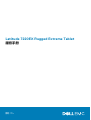 1
1
-
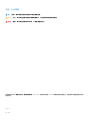 2
2
-
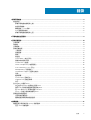 3
3
-
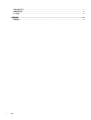 4
4
-
 5
5
-
 6
6
-
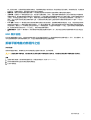 7
7
-
 8
8
-
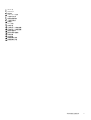 9
9
-
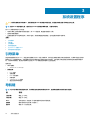 10
10
-
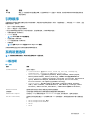 11
11
-
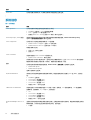 12
12
-
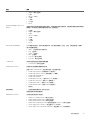 13
13
-
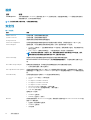 14
14
-
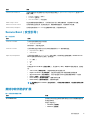 15
15
-
 16
16
-
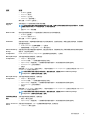 17
17
-
 18
18
-
 19
19
-
 20
20
-
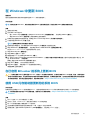 21
21
-
 22
22
-
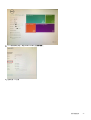 23
23
-
 24
24
-
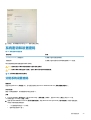 25
25
-
 26
26
-
 27
27
-
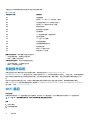 28
28
-
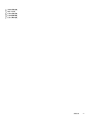 29
29
-
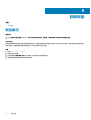 30
30